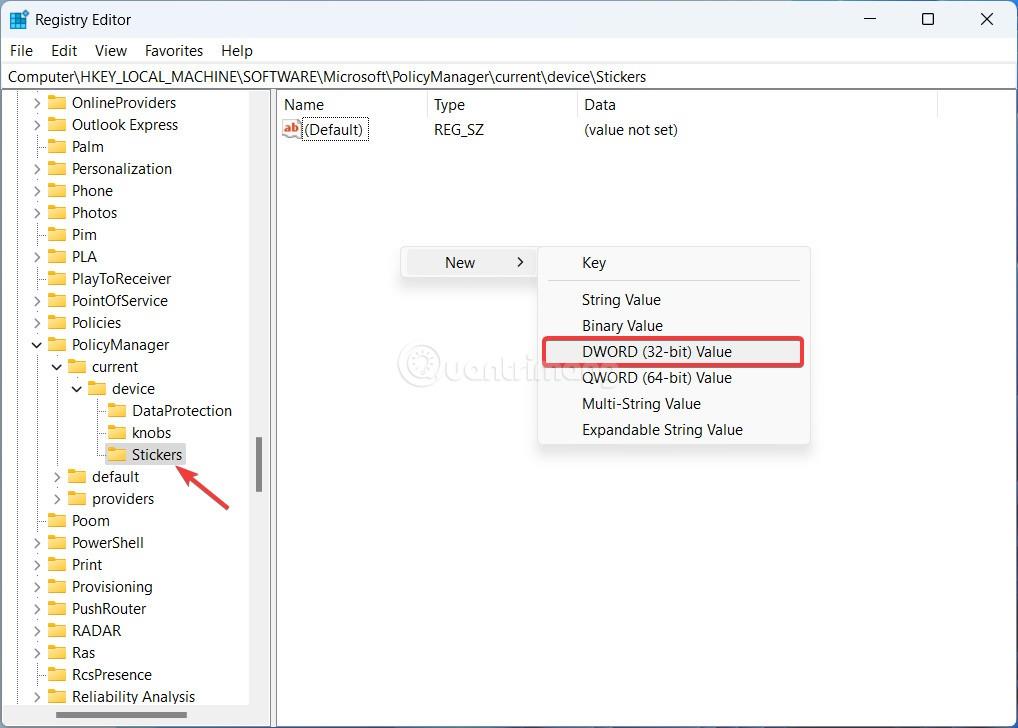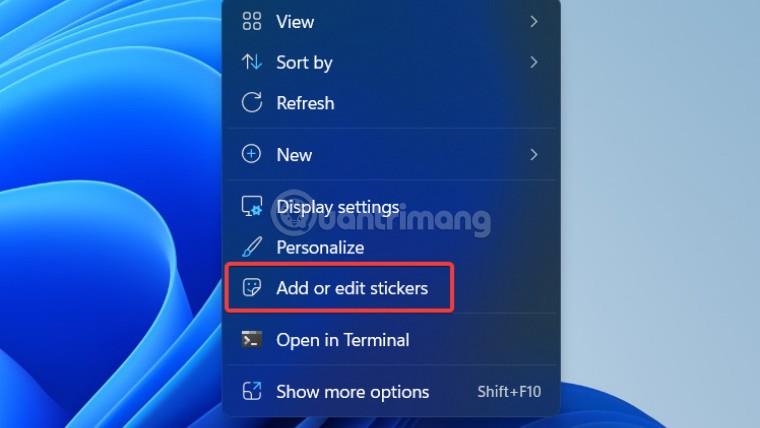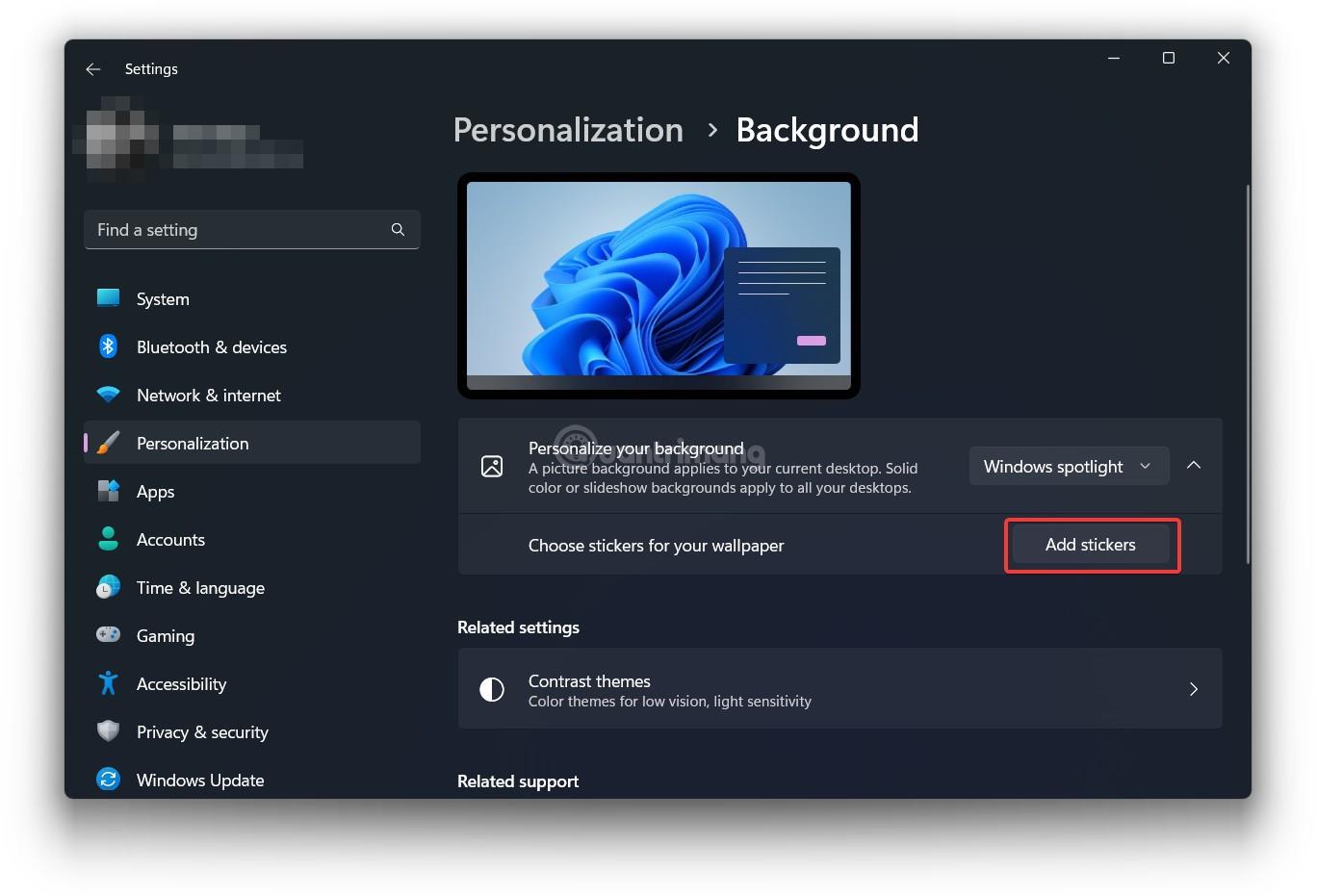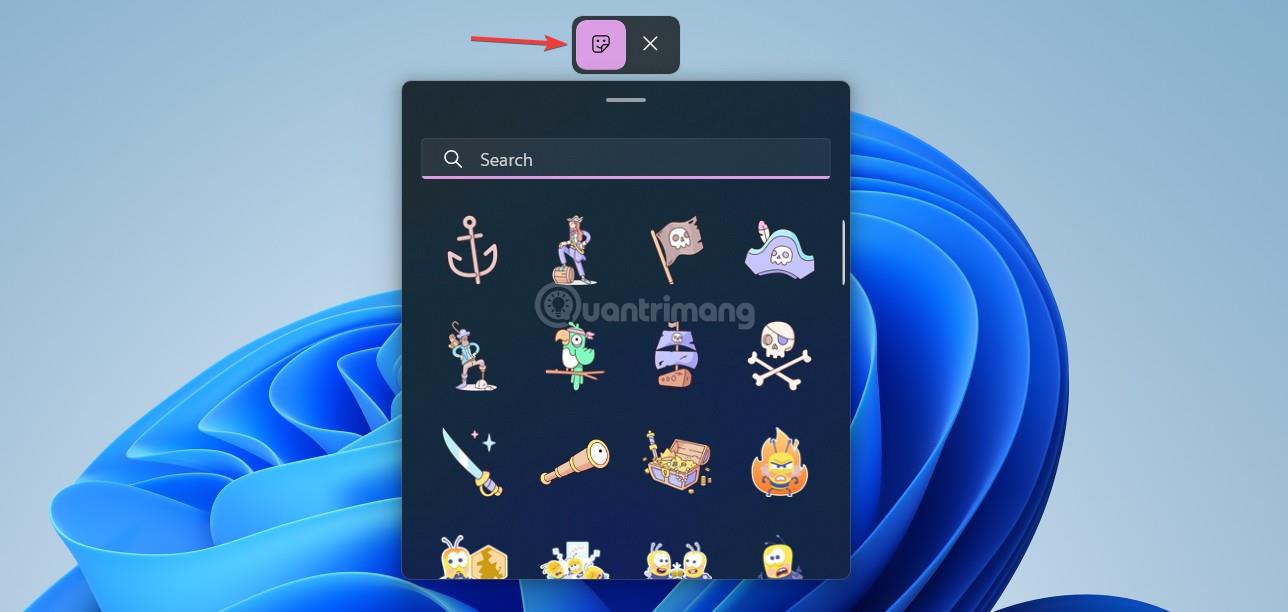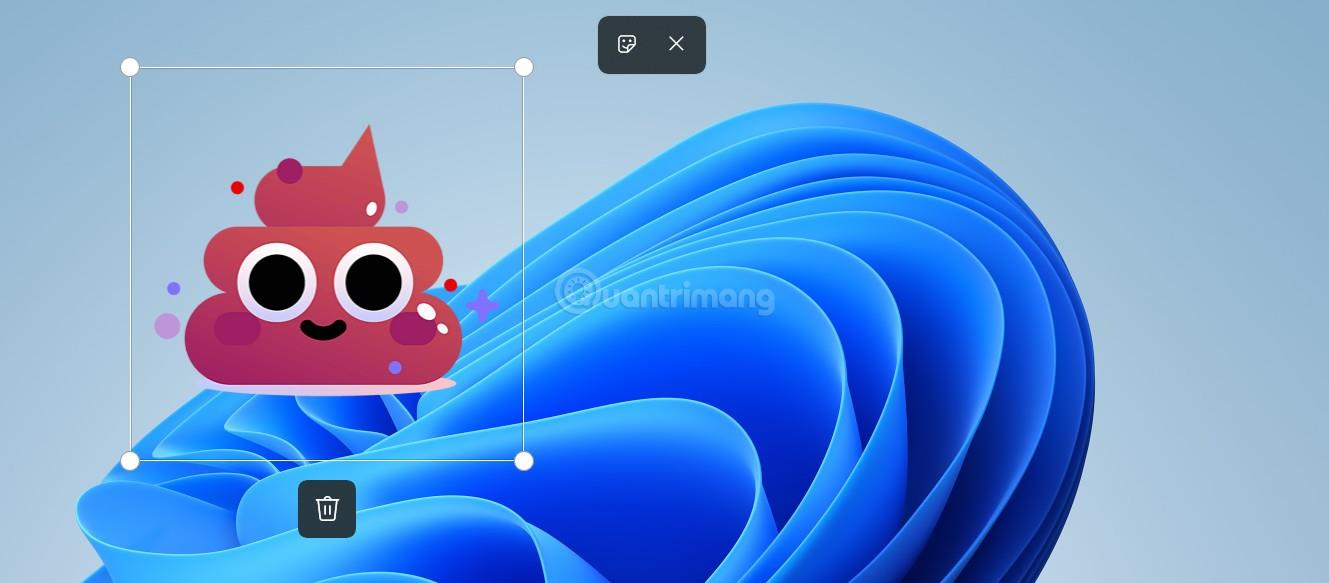Добавление стикеров на экран (Desktop Stick) — новая функция, которую Microsoft планирует включить в Windows 11 . В настоящее время в версии Windows 11 22H2 сборки 22621 (или более поздней версии ) , распространяемой по каналам тестирования, эта функция доступна, но скрыта Microsoft. Он позволяет персонализировать экран, добавляя наклейки, подобно тому, как люди наклеивают наклейки на внешнюю сторону крышки ноутбука.

Некоторые люди найдут эту функцию непривлекательной или бессмысленной, но другие найдут ее интересной. Вот как вы включаете и используете функцию добавления стикеров на экран Windows 11.
Примечание . Microsoft не анонсировала функцию стикера рабочего стола для Windows 11. Поэтому в будущем она может быть удалена или включена по умолчанию. LuckyTemplates при необходимости обновит эту статью, чтобы отразить реальную ситуацию. Кроме того, чтобы включить стикер рабочего стола, вам необходимо внести некоторые изменения в реестр. Это руководство работает только для тех, кто устанавливает Windows 11 22H2, сборка 22621 или более позднюю версию, не работает в Windows 11, сборка 22000. Чтобы проверить версию Windows 11, нажмите Win + R, чтобы открыть «Выполнить», затем введите winver и нажмите Enter.
Активировать стикер рабочего стола в Windows 11 22H2
Вы выполняете следующие шаги:
- Нажмите Win + R , чтобы открыть «Выполнить» , затем введите regedit и нажмите Enter , чтобы открыть редактор реестра .
- Откройте следующий путь: HKEY_LOCAL_MACHINE\SOFTWARE\Microsoft\PolicyManager\current\device.
- Щелкните правой кнопкой мыши ключевое устройство и выберите «Создать» > «Ключ» .

- Переименуйте новый ключ в «Стикеры».
- Нажмите на только что созданный ключ «Наклейка» , затем щелкните правой кнопкой мыши правую половину редактора реестра и выберите « Создать» > «Значение DWORD (32-разрядное) ».
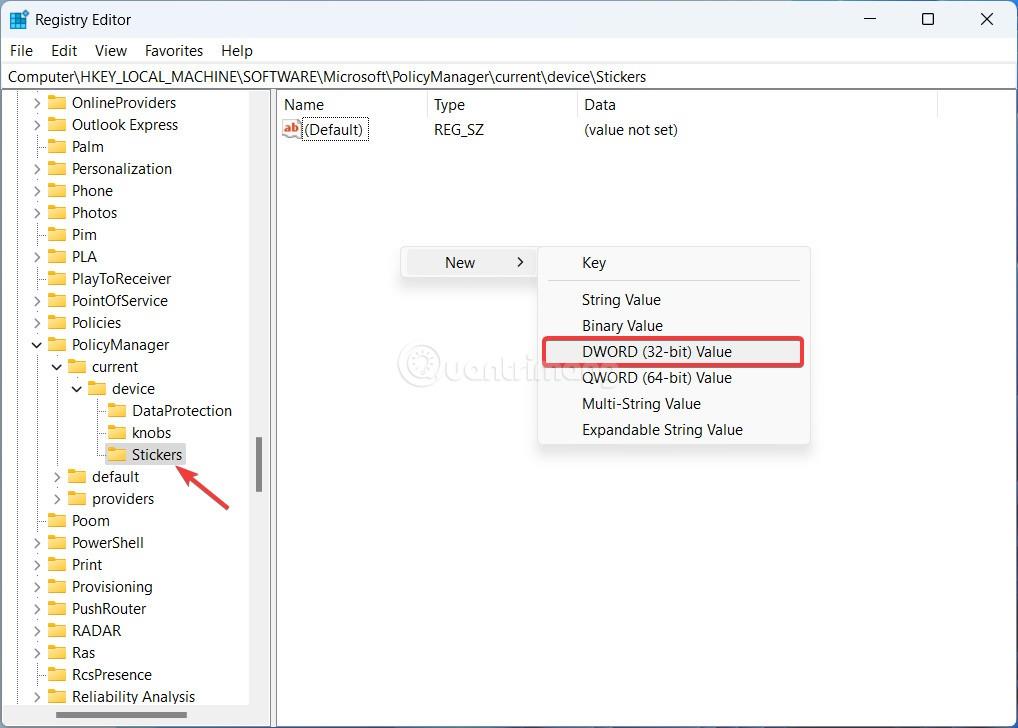
- Переименуйте новое добавленное значение в EnableStickers.
- Откройте значение EnableStickers и введите 1 в поле «Значение» . Нажмите ОК , чтобы сохранить изменения.

Теперь вы можете добавлять наклейки на экран компьютера с Windows 11.
Как добавлять, редактировать и удалять стикеры на рабочем столе в Windows 11 22H2
Примечание. Кнопка «Добавить стикер» не будет работать, если вы установите обои рабочего стола Windows 11 в стиле слайд-шоу. Чтобы использовать стикер рабочего стола в Windows 11, вам необходимо изменить режим обоев на одно изображение или Windows Spotlight.
- Щелкните правой кнопкой мыши в любом месте экрана и выберите «Добавить или изменить стикеры» .
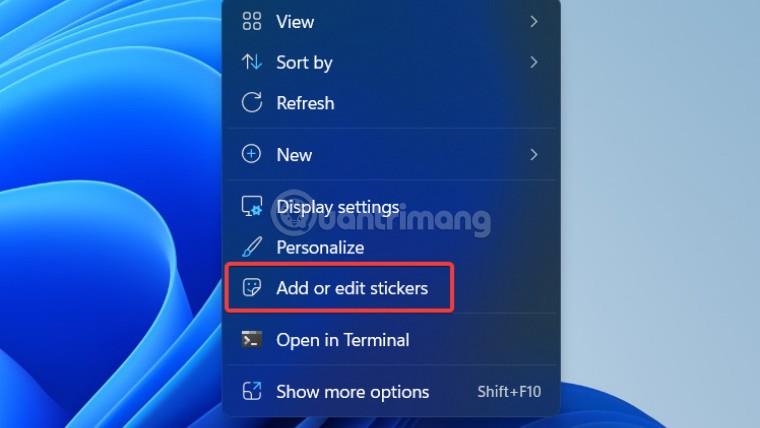
- Альтернативно вы также можете использовать другой метод: нажмите Win + I, чтобы открыть «Настройки» , затем выберите «Персонализация» > «Фон» и нажмите кнопку «Добавить стикеры» .
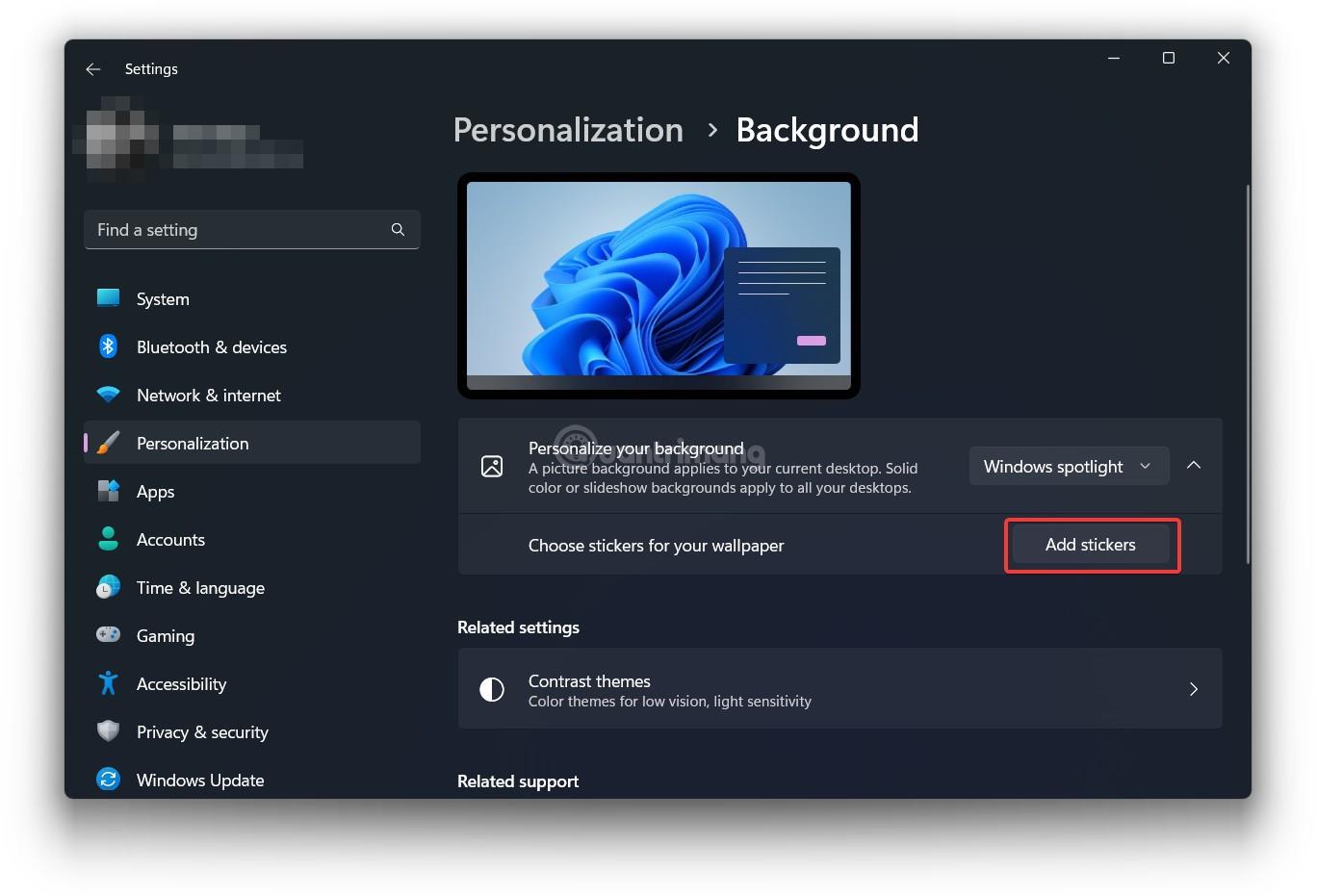
- Windows 11 откроет редактор стикеров. Вы можете прокрутить список и выбрать стикеры из списка или найти тот, который вам нравится, введя ключевое слово.
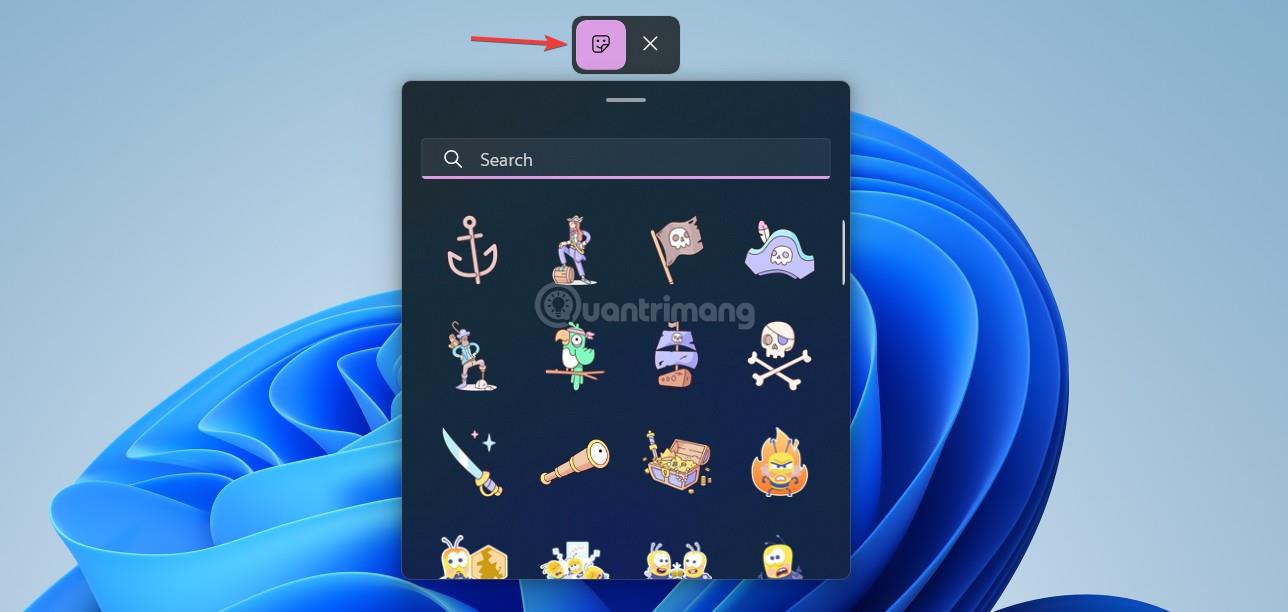
- Коснитесь или щелкните наклейку, которую хотите добавить. Вы можете коснуться наклейки на экране и переименовать или изменить ее положение.
- Вы можете добавить столько наклеек, сколько захотите, а если захотите добавить еще одну наклейку, нажмите кнопку наклейки в верхней части экрана.
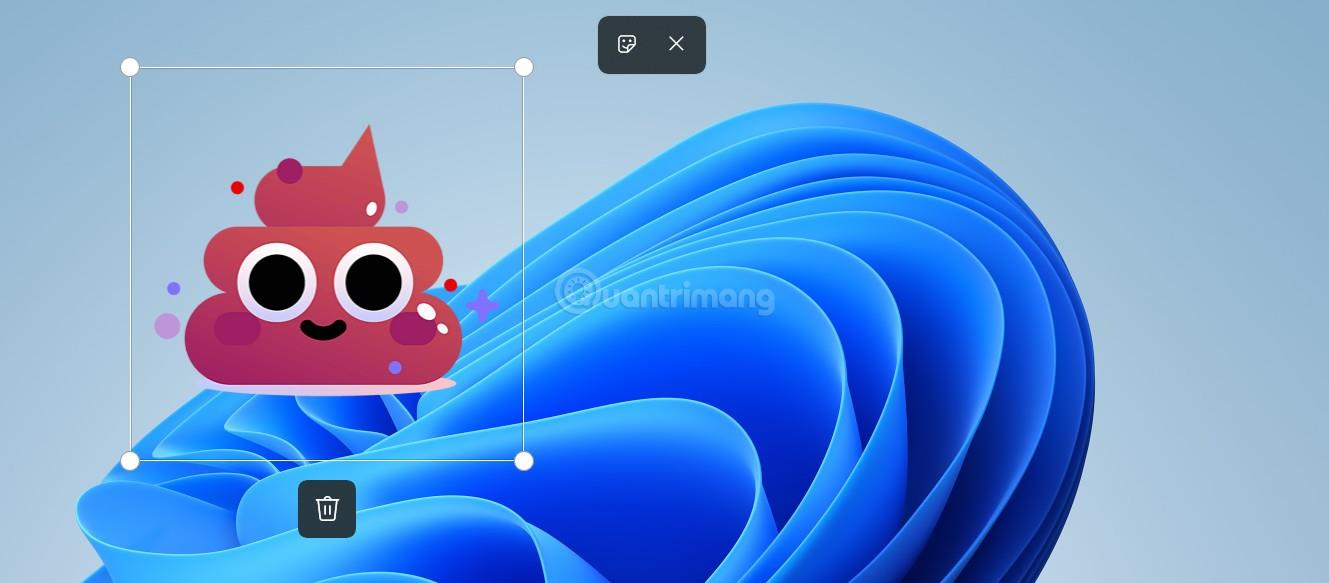
- Если вы хотите удалить наклейку, нажмите на нее, а затем выберите значок удаления, который появляется под наклейкой.
- Если вы хотите выйти из редактора стикеров, нажмите кнопку X в верхней части экрана.
Как отключить стикер на рабочем столе в Windows 11 22H2
- Нажмите Win+R , чтобы открыть «Выполнить» , затем введите regedit и нажмите Enter , чтобы получить доступ к редактору реестра .
- Ключ доступа: HKEY_LOCAL_MACHINE\SOFTWARE\Microsoft\PolicyManager\current\device\Stickers.
- Откройте значение EnableStickers и измените значение с 1 на 0 . Кроме того, вы можете отключить стикеры на рабочем столе , удалив это значение или удалив ключ «Наклейки» .
- Перезагрузите компьютер, чтобы применить изменения.
Обратите внимание, что отключение стикеров на рабочем столе не приведет к удалению стикеров, добавленных на экран. Вам необходимо удалить наклейку, прежде чем отключать эту функцию или менять обои.
Спасибо, что подписались, желаю успехов!